| ◇ 投稿記事 ◇ JA7UIO -78- |
| ICOM IC-706の自宅内リモート制御 |
| JA7UIO/1 山崎 |
 |
| はじめに |
私の自宅マンションでは南側のベランダにアンテナを設置しているのですが、自分の部屋は北側にあるため無線をするときだけ無線機を置いてある部屋に移動しています。その部屋はXYL用のため、あまり自由に使えません。かと言って無線機を自分の部屋まで移動するとなると同軸ケーブルを15m以上引き伸ばす必要があり、現実的ではありません。(部屋を交換するのはさらに困難です Hi)
そこで、自宅内のLAN経由でリモート制御することを検討し、うまく稼働しましたのでご報告させていただきます。また、自宅内だけでなくインターネット経由で外部からのリモート運用も実現できました。同じような環境のアパマンハムの方の参考になれば幸いです。
|
| INDEX |
・当初のLAN環境
・LAN環境の改善
・IC-706のリモート制御
・無線機側(サーバ)の初期設定
・リモート運用手順
・IC-706リモート運用の注意点
・自宅外からのリモート運用
・免許申請
・おわりに
|
| 当初のLAN環境 |
下図のように、リビングと自分の部屋それぞれに無線LANルータが設置されていました。このような場合、個々のインターネット接続は問題ありませんが、自分の部屋のPC2と無線機のPC1は異なるルータの配下にあるため、相互にアクセスすることはできません。無線LANルータ1からLANケーブルを自分の部屋まで引き伸ばせばアクセスできますが、せっかく無線LANを設置しているのに・・ということで何とかしたいと思いました。
|

【当初のLAN環境イメージ】 |
無線LANルータ1の電波が自分の部屋まで問題無く届いていれば、デスクトップPC2をノートPCに変更してWi-Fi接続するのが簡単かも知れませんが、マンションの場合鉄骨のためか電波が弱くてだめでした。当初、無線LANルータ1はTVの後ろに隠れていたので、設置位置をTVよりも高く移動してみたのですが、大きくは改善されませんでした。
そこで、契約しているプロバイダに相談したところ、無線LANルータ2が「Wi-Fi中継モード」付きであれば、何とかなるかも知れませんということでした。つまり、リビングと自分の部屋の中間点に中継モードに設定したルータを設置すれば、電波が強力になると言うわけです。
残念ながら無線LANルータ2は中継モード付きでは無かったので、手っ取り早くWi-Fi中継機を購入することにしました。Wi-Fi中継機は、文字通りWi-Fi中継専用でアマゾン価格2k円程度でした。
|
| LAN環境の改善 |
| 自分の部屋のリビングに近い壁コンセントにWi-Fi中継機を設置し、ノートPCからアクセスすることで接続の問題は解消されました。 |
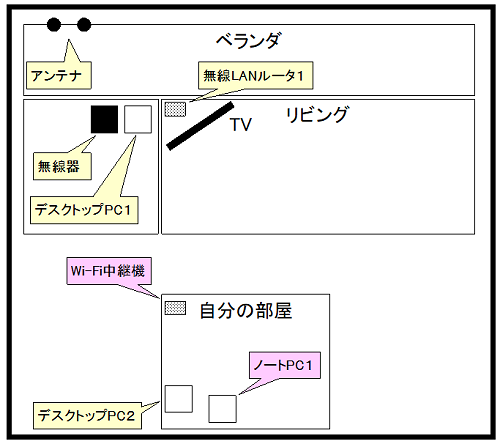
【LAN環境改善後のイメージ】 |

【Wi-Fi中継機設置状況】
|
| IC-706のリモート制御 |
さて、ここからが本題です。今回はICOM社のIC-706を使いましたが、他のメーカや機種でも考え方は同じと思いますので参考にしてください。
|
| 無線機 |
ICOM IC-706
(IC-705ではありません Hi)
|
コントロールインターフェースはCI-V
ただし、PTTのみ別系統 |
| リモートソフト |
HRD (Ham Radio Deluxe) |
Version 5.24.0.38(無料版) |
| 音声転送 |
Skype |
HRDは音声転送非対応のため必要
最終的にビデオ転送にも利用 |
|

【IC-706リモート制御のイメージ】
|
| 最近の機種でしたらUSBケーブル1本で済むのかも知れませんが、IC-706は古い機種なので接続ケーブルが4本必要になりました。なお、最近の機種はHRD無料版では対応していないため有料版(約100ドル)の購入が必要です。(古い機種で良かった!ということもたまにあります。Hi) |
| ケーブル |
IC-706 |
PC |
備考 |
| HRD用 - 1 |
CI-V |
COM5 (USB) |
USB→CI-V変換ケーブルを利用 |
| HRD用 - 2 |
SEND(PTT) |
COM1-RTS |
RS-232CのRTSラインにより送信制御 |
| Skype用 - 1 |
MOD-IN |
LINE-OUT |
音声の送信用 |
| Skype用 - 2 |
AF-OUT |
MIC-IN |
受信音の再生用 |
|
HRDを使ってみてわかったのですが、IC-706と接続した場合、主要なコントロールは問題無いのですが、PTT制御が出来ませんでした。IC-706のCI-Vコマンド表を見るとPTTコマンドがありませんので当然の結果でした。IC-706は別系統(ACCコネクタ)のSENDピンをI/Oでたたいてやる必要があったのです。これについてはIC-706mkII, IC-706mkIIGも同様ですが、IC-7000からはCI-Vのみでコントロールできるようになったようです。
HRDはローカル接続では対応していませんが、リモート接続時はもうひとつのCOMポートを使ってRS-232Cの制御ラインでPTT制御できるようです。このため、COM1ポートのRTSラインをACCコネクタのSENDラインに接続することにしました。
なお、HRDについては自宅内のLAN接続なので高速動作が可能ですが、Skypeはどうしてもインターネット経由になるためレスポンスが遅くなる可能性があります。
|
| 無線機側(サーバ)の初期設定 |
| リモート運用を始める前に、次のような初期設定が必要です。 |
無線LANルータの設定
・使用しているルータの管理画面でHRDのポート(デフォルトは7805)を開き外部から入れるようにしておきます(詳細はルータの説明書を御覧ください)
HRD(無線機側PC)の設定
・Tools → Programs → Remote Servers を開きます。
|

【HRDのリモートサーバ設定メニュー】 |
| ・「Configure」ボタンを押します。 |

【HRDリモートサーバの設定画面】 |
・Windowsのメモ帳が開きますので、ユーザ登録のセクションで、USER1= username,password の書式で自分のユーザ名とパスワードを登録します。ユーザは1から20まで登録可能です。
|
.png)
【ユーザ登録と変更(メモ帳)】 |
このファイルを保存したら前の画面に戻って「Start」ボタンを押すとサーバが起動します。
|
| Skypeの設定 |
| ・無線機側のPCでSkypeの設定から通話のオプションを開き、詳細メニューから「着信に自動応答」をチェックしておきます。 |
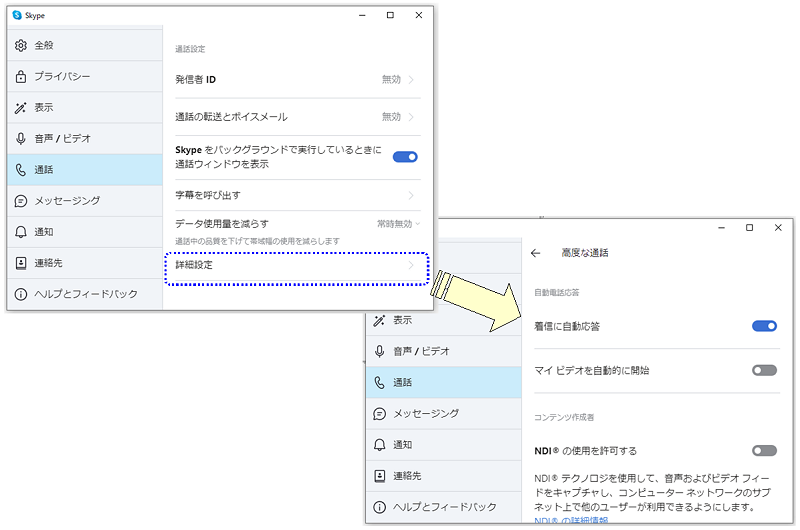
【Skypeの設定画面】 |
※IC-706のLCD表示(特にSメータ)をカメラでモニターしたいときは、「マイビデオを自動的に開始」にもチェックを入れておきます。(この項目はPCに利用可能なカメラが無いと表示されません)
以上で初期設定は終了です。
|
| リモート運用手順 |
| リモートする側(クライアント)のPCでHRDを起動し、接続Windowで「New」を選択します。 |
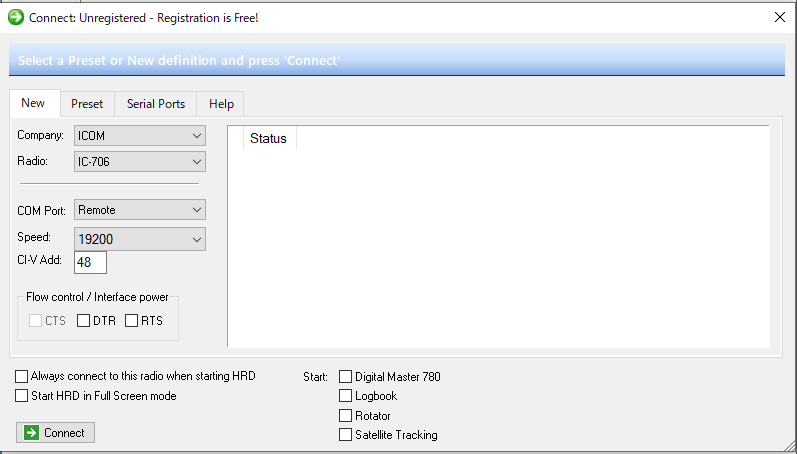
【HRD起動時の画面】 |
ICOM, IC-706を選択し、COMポートはRemoteを選択します。CI-VアドレスはIC-706のアドレス48を入力し、「Connect」ボタンを押し以下のWindowが表示されたら、サーバ側のIPアドレス、ポート(7805)、サーバ設定時に登録したユーザ名とパスワードを入力し「Connect」ボタンを押します。
|
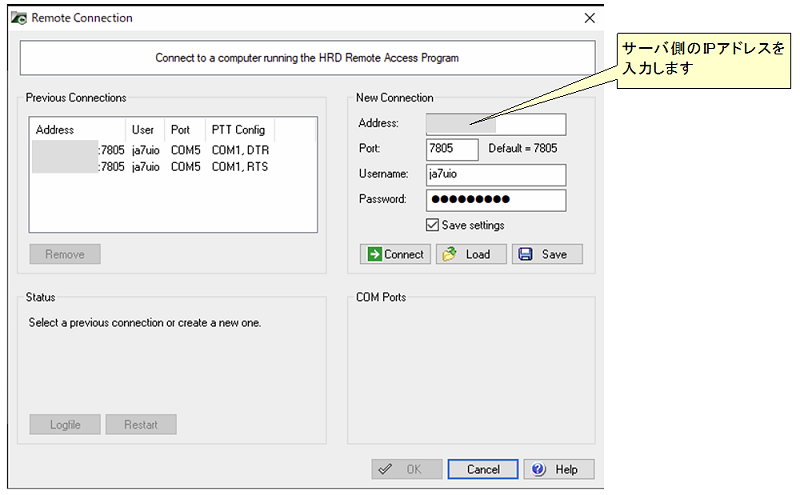
【HRDリモートログイン画面】 |
「Connect」ボタンを押した直後に「Welcome to the HRD Remote Access Server. Please don’t break anything!」という警告が表示されますが、これは「OK」するしか選択肢がありません。
OKすると検出されたCOMポートの情報が追加で表示されますので、現物の接続に合わせて変更点が有れば適宜修正してください。 |
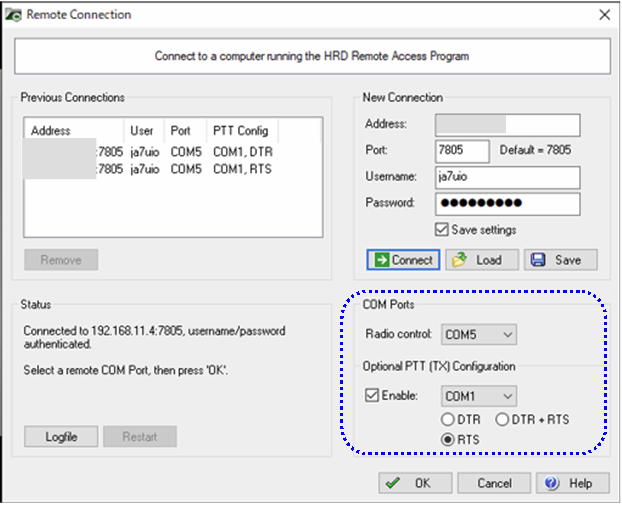
【HRD制御用COMポート設定画面】 |
| 「OK」ボタンを押すとリモート接続を確立し、HRDのメインウインドウが表示されます。 |

【HRDメインウインドウ】 |
※IPアドレスの確認について
使用しているPCのIPアドレスを知りたいときは、コマンドプロンプトを開き ipconfig コマンドで表示することができます。
次に音声転送を担うSkypeを起動し、通話メニューから音声またはビデオ通話を開始します。
|
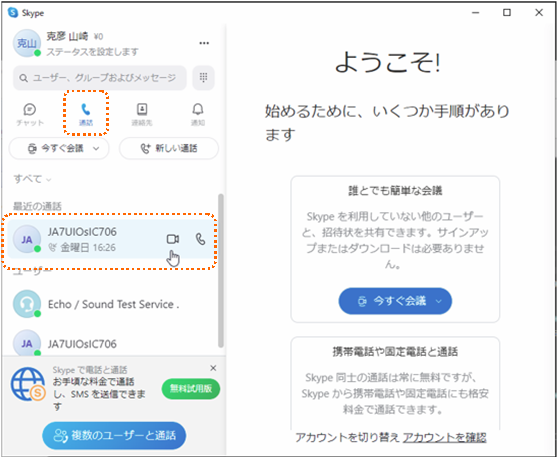
【Skype起動画面】 |
ここまでで、リモート接続に関する設定手順は完了となります。HRDやSkypeの個別の使用方法等につきましては、それぞれのWebサイトなどを御覧ください。
|
| IC-706リモート運用の注意点 |
| 前述のようにIC-706はリモート制御用のCI-VインターフェースでPTTのコントロールはできません。また、スケルチやSメータもCI-Vから除外されています。SメータについてはSkypeをビデオ通話にしてWebカメラでIC-706のLCDをモニターすれば見ることは可能ですが、ビデオ転送によるレスポンスの低下は免れません。これらの問題についてIC-7000では全てCI-Vで対応しているようです。 |
| 自宅外からのリモート運用 |
自宅外からリモート接続するためには、グローバルIPアドレスが必要となります。通常、我々が使用しているIPアドレスはDHCPサーバと呼ばれるものから動的に割り当てられたIPアドレスを利用しており、固定ではありません。外部からアクセスする場合、IPアドレスが変わると具合が悪いので固定のアドレス(グローバルIPアドレス)を使用します。
私の場合は、契約しているプロバイダから最初の1個は無料で提供していただけましたが、一般的にはアドレス1個につき1k円/月が相場のようです。(IPアドレス固定にするのが難しいときは、無料のDNSサービスを利用するという方法もあります)
無線LANルータの管理画面でIPアドレスを登録すれば、あとは自宅内LAN接続のときと同様に起動し、以下のログイン画面でグローバルIPアドレスを指定すればOKです。
|
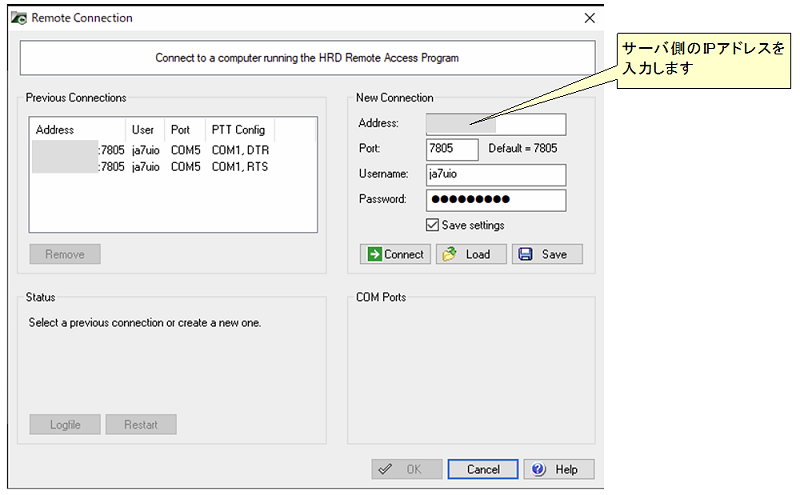
【HRDリモートログイン画面】
|
| 免許申請 |
| 無線局の遠隔制御については、専用線により問題なく制御できることを示す書類が必要です。私の場合は以下のような書類を作成して添付しました。 |

【免許申請の添付資料】
|
| おわりに |
最近の機種はリモート運用前提で設計されているものもあるようなので、もっと楽に出来ると思いますが新しい機種に馴染めない(コストもかけられない)私としては古い機種にこだわりがあります。
自宅内でのリモート運用は、Wi-Fiさえ届けばノートPCを使って自宅内のどこからでもオンエアできますので意外に便利と感じました。また、接続のノウハウは自宅外からの設定でも同様に役に立つと思います。出張や旅先でいつもの自宅のリグやアンテナからノートPCのみで運用できるとDXのチャンスが広がるかも知れません。(3時間以内で戻れる範囲に限定されますが)
今後はATU-100のチューニングボタンにWi-Fiスマートスイッチを接続し、外部からスマホでチューニング出来るようにしたいと思います。
|
|
| 【2022.10.02 JA7UIO 山崎 記】 |
|